Aktualizacja 2025 Jak anulować subskrypcję w iTunes?
Entuzjaści muzyki mogą mieć własne powody, dla których chcieli się uczyć jak anulować subskrypcję w iTunes. Może to być spowodowane tym, że odkryli nowy sposób słuchania ulubionych piosenek lub nie mają wystarczających środków na utrzymanie abonamentu. I nawet jeśli Apple Music jest jednym z najdoskonalszych sposobów słuchania ulubionych piosenek, może się zdarzyć, że zechcesz skorzystać z innych dostępnych obecnie usług strumieniowego przesyłania muzyki online.
W tym artykule omówimy różne metody anulowania subskrypcji w iTunes. Podzielimy się z Tobą również procedurami w zależności od urządzenia, z którego będziesz korzystać. Podzielimy się z Tobą również jednym z najdoskonalszych sposobów, aby upewnić się, że nie będziesz musiał wydawać dużo pieniędzy na utrzymanie subskrypcji Apple Music, więc jeśli chcesz dowiedzieć się więcej, pozwól nam zacząć.
Treść artykułu Część 1. Dowiedz się, jak anulować subskrypcję Apple Music na iPadzie lub iPhonieCzęść 2. Anuluj subskrypcję Apple Music na zegarku Apple WatchCzęść 3. Anuluj subskrypcję Apple Music na komputerze MacCzęść 4. Dowiedz się, jak anulować subskrypcję Apple Music za pomocą urządzenia z AndroidemCzęść 5. Anuluj subskrypcję Apple Music za pomocą aplikacji iTunes na komputerze z systemem WindowsCzęść 6. Bonus: Słuchaj muzyki, którą kochasz bez ograniczeń!Część 7. Podsumowując to wszystko
Część 1. Dowiedz się, jak anulować subskrypcję Apple Music na iPadzie lub iPhonie
Jeśli masz przy sobie iPhone'a lub iPada, dobrze byłoby, gdybyś miał pełne pojęcie o tym, jak wypisać się z iTunes za pomocą tych urządzeń, daj nam poznać poniższe kroki.
- Uruchom ikonę Ustawienia na swoim urządzeniu, a następnie stuknij swoje imię, które zobaczysz w górnej części interfejsu.
- Następnie dotknij iTunes i App Store a jeśli zobaczysz Subskrypcje, dotknij go, a następnie wykonaj krok w punkcie nr. 4.
- Idź i stuknij swój Apple ID, a następnie stuknij Wyświetl opcje Apple ID, a następnie musisz potwierdzić wszystko za pomocą swojego Face ID i hasła Apple ID. Następnie przewiń w dół, aż zobaczysz opcję Subskrypcje.
- Następnie dotknij opcji Subskrypcja Apple Music, a na następnym ekranie, który zobaczysz, musisz dotknąć opcji Anuluj subskrypcję, a następnie zacznij ją potwierdzać.
Część 2. Anuluj subskrypcję Apple Music na zegarku Apple Watch
Możesz też zacząć anulowanie subskrypcji usługi Apple Music za pomocą zegarka Apple Watch, aby kontynuować, wykonaj poniższe czynności.
- Aby rozpocząć, musisz nacisnąć cyfrową koronę, którą zobaczysz, a następnie stuknąć ikonę App Store na liście lub dymku aplikacji, które zobaczysz.
- Następnie przewiń w dół, a następnie wybierz opcję Konta.
- Następnie dotknij opcji Subskrypcje.
- Następnie stuknij subskrypcję Apple Music, a następnie przewiń w dół, a następnie stuknij opcję Anuluj subskrypcję.
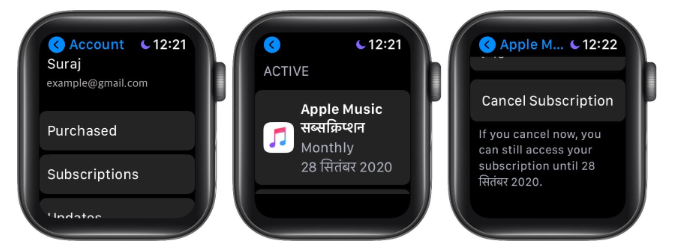
Część 3. Anuluj subskrypcję Apple Music na komputerze Mac
Oprócz korzystania z iPada, iPhone'a lub zegarka Apple Watch możesz także użyć komputera Mac, aby anulować subskrypcję w iTunes, oto kroki, które musisz wykonać.
- Idź i dotknij logo Apple, a następnie wybierz ikonę App Store.
- Następnie na górnym pasku menu musisz dotknąć Sklep, a następnie dotknij Wyświetl moje konto, a następnie Wyświetl informacje opcja, Następnie musisz się zalogować na wypadek, gdybyś został poproszony.
- Następnie przewiń w dół, a następnie dotknij Zarządzaj, które zobaczysz obok Subskrypcji.
- Następnie stuknij opcję Edytuj, którą zobaczysz obok opcji subskrypcji Apple Music.
- Następnie, kiedy skończysz, musisz dotknąć Anuluj subskrypcję, a następnie rozpocząć potwierdzanie akcji lub zadania.
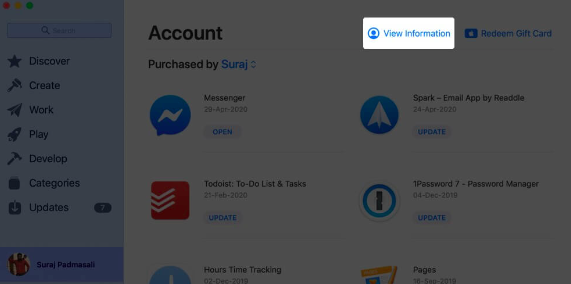
Jeśli chcesz skorzystać z aplikacji Muzyka, iTunes lub TV, możesz otworzyć aplikację iw górnej części menu stuknąć Konto, a następnie Wyświetl moje konto, a następnie wybrać Zarządzaj, które zobaczysz obok Subskrypcje .
I wreszcie, aby anulować subskrypcję, w Preferencjach systemowych komputera Mac musisz dotknąć Apple ID, a następnie przejść do Mediów i zakupów, a następnie wybrać Zarządzaj, które zobaczysz obok Subskrypcje, a następnie pojawi się strona otwarte w App Store.
Część 4. Dowiedz się, jak anulować subskrypcję Apple Music za pomocą urządzenia z Androidem
Możesz także użyć swojego urządzenia z Androidem, jak anulować subskrypcję w iTunes, mamy również instrukcje, jak to zrobić, zobaczmy poniżej.
- Uruchom aplikację Apple Music, a następnie w prawej górnej części interfejsu aplikacji kliknij Menu, a następnie stuknij Konto.
- Przejdź i kliknij opcję Zarządzaj członkostwem.
- Następnie zobaczysz szczegóły swojej subskrypcji w Apple Music, a następnie kliknij opcję Anuluj subskrypcję.
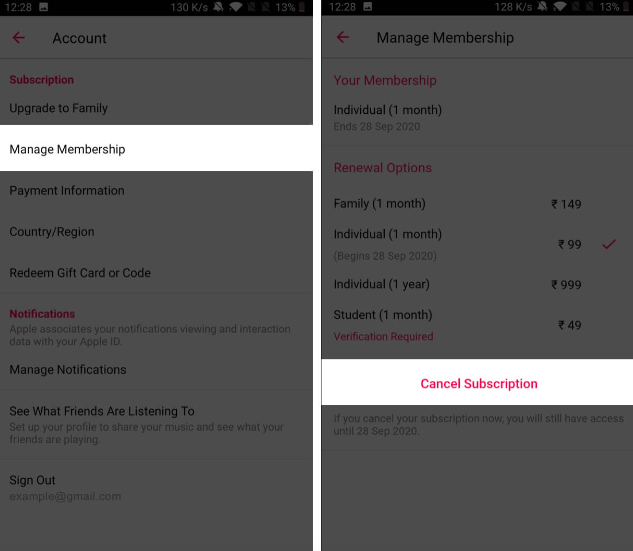
Część 5. Anuluj subskrypcję Apple Music za pomocą aplikacji iTunes na komputerze z systemem Windows
Innym narzędziem, którego możesz użyć do anulowania subskrypcji iTunes, jest komputer osobisty z systemem Windows, kroki, które musisz wykonać, są również dość proste. Aby rozpocząć, zobaczmy kroki, które mamy poniżej.
- Otwórz aplikację iTunes na swoim komputerze, a jeśli jej nie masz, przejdź do App Store, aby ją pobrać.
- Następnie w górnej części paska menu stuknij Konto, a następnie opcję Wyświetl moje konto, a następnie musisz zalogować się do swojego Apple ID na wypadek, gdybyś został poproszony.
- Następnie dotknij opcji Wyświetl konto.
- Następnie dotknij opcji Zarządzaj, zobaczysz ją obok opcji Subskrypcje.
- Następnie stuknij Edytuj obok Apple Music, a następnie poszukaj opcji Anuluj subskrypcję, a następnie stuknij ją.
Część 6. Bonus: Słuchaj muzyki, którą kochasz bez ograniczeń!
Muzyka jest niesamowita. Jest jak czuła miłość, która powstrzymuje większość ludzi przed robieniem tego, co robią i co chcą robić. Biorąc pod uwagę sytuację, ogromną wygodą jest to, że istnieje wiele sposobów na dostęp do muzyki. Obecnie istnieje wiele witryn do strumieniowego przesyłania muzyki online, z których korzystają entuzjaści muzyki. Jedną z bardzo znanych i najczęściej używanych jest aplikacja Apple Music. Dzięki ogromnej bibliotece muzycznej, którą posiada to profesjonalne narzędzie, jest niezaprzeczalnie uzasadnione, dlaczego wielu ludzi to lubi.
Oprócz ogromnej biblioteki muzycznej, narzędzie jest również pełne wspaniałych funkcji, które nie sprawią, że będziesz się dwa razy zastanawiać. Musisz tylko upewnić się, że masz stabilne połączenie internetowe i ważną subskrypcję Apple Music. Utwory muzyczne w Apple Music są chronione technologią szyfrowania DRM, co utrudnia dostęp i przesyłanie utworów. Ale lepsze jest to, że możemy coś z tym zrobić. Są rzeczy, które możemy zrobić, a także narzędzia, których możemy użyć. Jednym z bardzo niezawodnych i skutecznych narzędzi, jeśli chodzi o te rzeczy, jest tzw TunesFun Apple Music Converter.
TunesFun Apple Music Converter może zrobić tak wiele, że będziesz tak zdumiony i przytłoczony. Można to wykorzystać usuń szyfrowanie DRM w plikach a kiedy już się ich pozbyto, dostęp do plików jest teraz łatwiejszy. Narzędzie może być również używane do konwertować pliki muzyczne na elastyczne typy plików, takie jak MP3 więc dostęp będzie o wiele lepszy.
Proces konwersji plików jest również szybki i wydajny. Zakończenie całego procesu zajęłoby Ci tylko kilka minut. A kiedy proces konwersji zostanie ostatecznie zakończony, możesz nawet zachować identyfikatory i metadane plików. Interfejs TunesFun Apple Music Converter jest również prosty i nawet początkujący użytkownicy aplikacji byliby zdumieni, jak łatwo jest poruszać się po narzędziu. Aby to udowodnić, oto kroki, które możesz wykonać.
Krok 1. Rozpocznij pobieranie i instalację TunesFun Apple Music Converter na twoim komputerze osobistym. Po zakończeniu instalacji otwórz narzędzie i rozpocznij importowanie wszystkich plików, które chcesz przekonwertować. Po dodaniu wszystkich plików przejdź do następnego kroku.

Krok 2. Wybierz format plików w zależności od potrzeb. Następnie przygotuj folder, w którym zostaną zapisane wszystkie Twoje pliki po zakończeniu procesu konwersji.

Krok 3. Kliknij kartę Konwertuj i poczekaj kilka minut, aż cały proces konwersji plików zostanie zakończony. Możesz również zobaczyć status całego procesu w głównym interfejsie TunesFun Konwerter muzyki Apple.

Część 7. Podsumowując to wszystko
Mamy nadzieję, że pomogliśmy Ci dowiedzieć się, jak anulować subskrypcję w iTunes. Jeśli naprawdę nie masz wystarczająco dużo pieniędzy, aby utrzymać subskrypcję lub masz środki na zmianę tej, z której obecnie korzystasz, wszystkie metody, które udostępniliśmy, mogą naprawdę bardzo ci pomóc. Z drugiej strony najlepszym sposobem na przechowywanie i słuchanie utworów, które kochasz, zawsze byłoby użycie TunesFun Konwerter muzyki Apple.
Zostaw komentarz